Дизайн — процесс творческий, и он зачастую превращается в хаос, измеряемый количеством бесструктурно созданных файлов и папок на рабочем столе. Возможно это не будет волновать до поры до времени, но в дальнейшем, когда работы станет много, вы в лучшем случае почувствуете легкий дискомфорт, а в худшем станете рвать волосы на голове в поисках нужного файла и терять драгоценное время…
Особенно не комфортно работать в команде, когда нет системы хранения информации, и вам приходится разбираться в чьих-то файлах или кому-то в ваших.
Если вы оказались в подобной ситуации, то данная статья поможет решить эту проблему, если же вы находитесь в начале своего творческого пути, то в этом случае вам повезло еще больше и изучив приведенную ниже информацию, вы получите готовую работающую формулу и сможете повысить свою продуктивность.
Вступление. Мотивация
Мы живем эпоху, когда информации стало слишком много, и ежедневно ее перерабатываем подобно большим заводам, и ключ к тому, чтобы не перегружать свой мозг — дисциплина и система.
Ведь как говорил Шерлок Холмс: «Человеческий мозг — это пустой чердак, куда можно набить всё, что угодно. Дурак так и делает: тащит туда нужное и ненужное. И наконец наступает момент, когда самую необходимую вещь туда уже не запихнешь. Или она запрятана так далеко, что ее не достанешь. Я же делаю всё по-другому. В моём «чердаке» только необходимые мне инструменты. Их много, но они в идеальном порядке и всегда под рукой.»
Конечно, в современных реалиях дисциплинировать себя бывает достаточно тяжело. И мною было потрачено достаточно много времени, чтобы сделать систему работы и хранения информации элементарной, но при этом эффективной и учитывающую особенности разных сфер дизайна. Чем бы вы не занимались модель, описанная ниже, является универсальной и подходит для большинства направлений.
Помните, время в нашей жизни — это не возобновляемый ресурс и использовать его надо рационально. Потраченные секунды на сохранение файла в нужную директорию с лихвой окупятся в будущем, когда вы будете находить файл за доли секунды, а не тратить на его поиски десятки минут. Пусть данная инвестиция послужит для вас отличной мотивацией.
Но прежде чем мы рассмотрим систему хранения информации, важно понять и принять несколько правил.
Как называть файлы и папки?
На самом деле достаточно соблюдать всего два простых правила, которые знакомы любому программисту.
Правило №1
Называйте папки и файлы латинскими буквами, используйте цифры, дефис и нижнее подчеркивание. Не используйте кириллицу (русские буквы), пробел, запятую и другие символы.
Да-да, пусть это впечатается в ваше сознание, еще раз: для названий папок и файлов используйте только латинские буквы, цифры, дефис и нижнее подчеркивание. Дефисом, как правило, разделяются слова связанные по смыслу, нижнее подчеркивание же наоборот служит для смыслового разделения.
Для соблюдения этого правила есть несколько причин:
1. Не будет проблем с софтом
Практически все программы разрабатываются на западе и поэтому они не всегда корректно работают с файлам названными кириллицей. На практике не раз случается так, что начинающие дизайнеры ломают голову — лазают по форумам, переустанавливают программы. Но решение лежит на поверхности — в названии файла используются русские символы. Например, большинство дополнительно установленных плагинов программы Adobe Photoshop не работают с файлами и слоями в названии которых присутствуют символы кириллицы.
2. Не будет проблем с восстановлением файлов
Если вдруг что-то случиться с вашими компьютером / устройством, то восстановить файлы названные латиницей будет легче. Часто случается, что файлы и папки названные кириллицей восстанавливаются «кракозябликами» и разобраться в этом будет крайне сложно или вовсе невозможно. Пробел тоже использовать нежелательно, так как он также может быть заменен на последовательность символов (например, на %20), что в дальнейшем затруднит визуальный поиск файлов.
3. Лучше узнаете терминологию
Называя папки и файлы английскими именами, вы сможете узнать новые тематические слова и технические термины, что в дальнейшем позволит вам быстрее усвоить программы с английским интерфейсом. К слову все профессиональные дизайнеры используют только английские версии программ, даже если есть локализованная производителем. Кроме того, знание английского позволит вам в дальнейшем работать и общаться с коллегами и клиентами со всего Мира.
На заметку: Если вы испытываете сложности с английским языком, то можете использовать транслитерацию (процесс написания русских слов латинскими символами) согласно ГОСТам или правилам поисковой системы Яндекс. Например: дизайн = dizain или переславский = pereslavsky.
Правило №2
Называйте папки и файлы кратко.
Старайтесь называть свои папки и файлы максимально кратко: два-три, максимум четыре слова вполне достаточно.
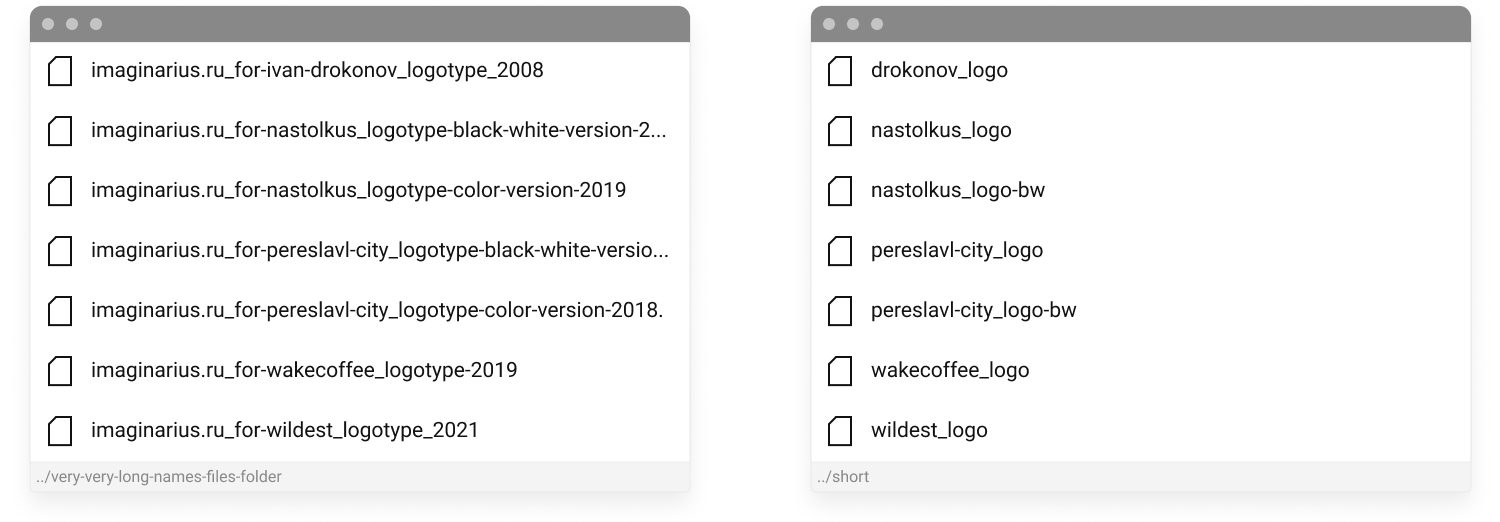
Визуальное сравнение файлов с длинными и короткими названиями.
Выполнение этого правила позволит не только быстрее называть файлы и без труда ориентироваться в большом количестве файлов, но и избежать разных неблагоприятных ситуаций. Так, например, при пересылке файлов, чьи имена содержат больше 30 символов, через электронную почту некоторые почтовые сервисы могут потерять часть данных (например, расширение файла) и такие файлы могут попросту не открыться.
На заметку: Можно также использовать для названий папок и файлов только строчные (маленькие) и не использовать прописные (заглавные) буквы. Это позволяет не только лишний раз не нажимать клавишу Shift, но и не думать о регистре букв, если он где-то будет учитываться, да и визуальный поиск в общем списке файлов в этом случае, на мой взгляд, осуществляется более оперативно.
Начните с хранилища
..\
Это очевидно, но все же, начать стоит с того, чтобы обзавестись облачным хранилищем, приобрести отдельный внешний жесткий диск или выделить отдельное сетевое пространство, если вы работаете в команде.
Способы хранения информации: папка, флешка, внешний жесткий диск и облако.
Всегда должна быть возможность быстро (будь то предвидено или непредвиденно) сменить рабочее место, облако или внешний жесткий диск — самый простой способ, позволяющий сделать это максимально оперативно.
Если вы по каким-то причинам не хотите заводить облако и на данный момент у вас нет возможности приобрести внешний жесткий диск, то просто выделите отдельную папку на существующем диске и назовите ее design или work.
Главное не создавайте папку на рабочем столе вашего компьютера, лучше поместить ее в корень диска (C:\\design), так будет возможно получить к ней доступ вне зависимости от работоспособности операционной системы. На рабочем столе всегда можно создать для папки ярлык, чтобы иметь к ней быстрый доступ.
Впоследствии вы сможете перенести содержимое данной папки на внешний жесткий диск тогда, когда он у вас появится.
На заметку: У каждого варианта хранения есть свои плюсы и минусы. Можно использовать облако для текущих проектов, а внешний жесткий диск для архива. Это позволит вам сэкономить деньги, используя бесплатный тарифный план облачного хранилища и иметь доступ к файлам текущих проектов с любого устройства.
Начальная структура
..\client
Итак, вы выделили ресурс под файлы (будь то облако, жесткий диск или папка, в дальнейшем эту отправная точку пути будем обозначать как «..\».), что же дальше?
Здесь будут хранится, папки с именами клиентов, т.е. путь будет иметь вид ..\client. Вместо client подставляйте название компании, привязку объекта к месту, фамилию заказчика и т.д. согласно изученным ранее правилам.
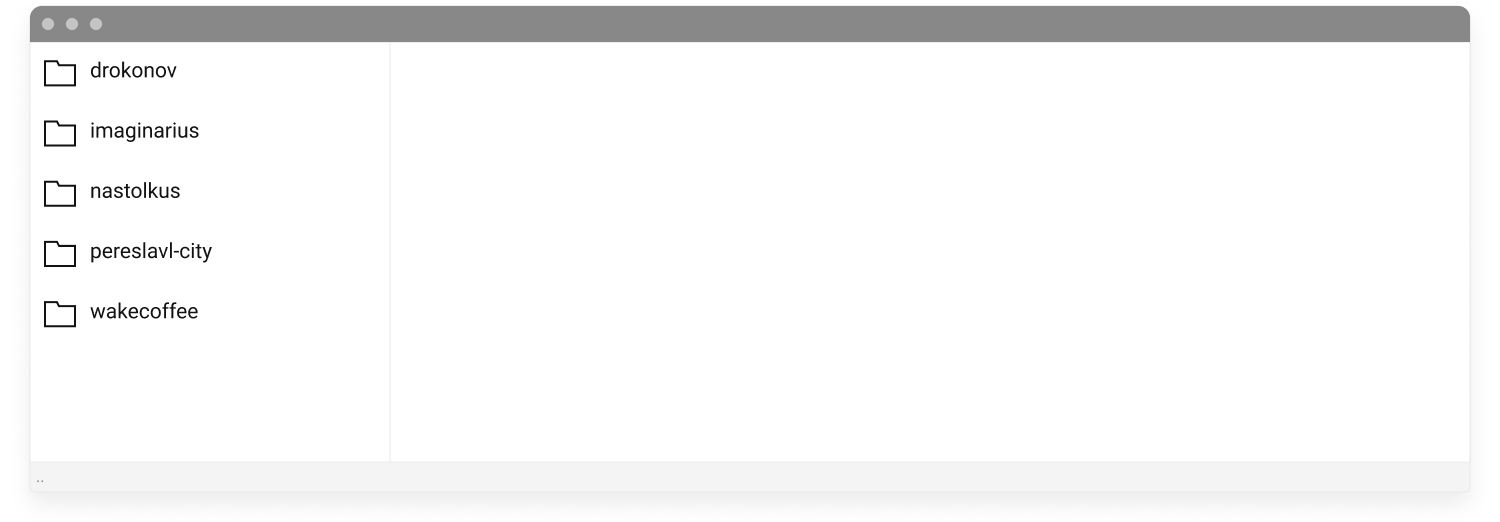
Пример выделенной директории c папками клиентов.
Почему именно именем компании/заказчика? Ответ прост, так проще всего найти файлы когда вы общаетесь с заказчиком или коллегой и сообщить информацию по проекту. Это особенно полезно когда вы работаете в команде, и над проектом трудятся несколько человек.
Пример: Вам звонит секретарь из компании Альфа — вы открываете папку alfa, коллега сообщил, что работа закончена для Мистера Икс — вы ищите папку mister-x и т.д.
Разбейте работу на составляющие
..\client\service
Ваше умение разделять большую работу на маленькие части очень важно. В случае самостоятельной работы этот навык поможет сложное видеть простым и радоваться каждому сделанному шагу. Когда же начнете работать в команде будет понятно за какую работу отвечаете вы, а какая должна быть проделана другими и из какой-папки можно взять нужную информацию, а в какую поместить подготовленную.
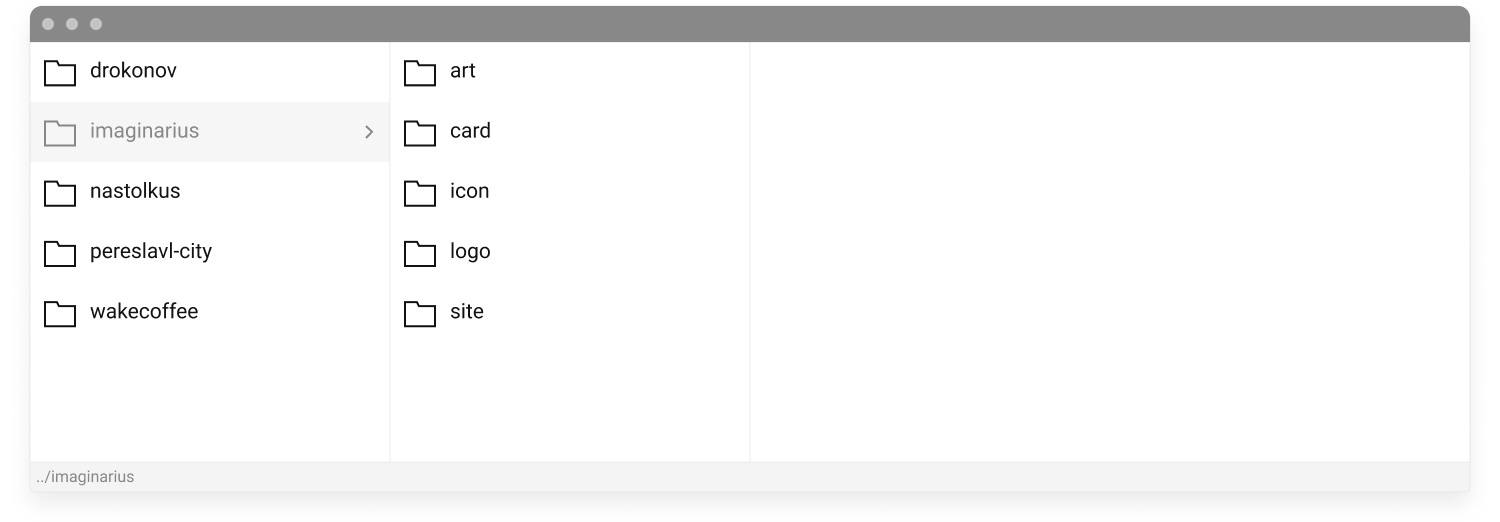
Пример содержания папки клиента. Папки услуг.
Итак, мы приходим к тому, что папка с названием клиента будет содержать в себе папки с названием услуг, которые ему оказываются, и теперь путь от корня теперь будет иметь вид ..\client\service, где service — это услуга. Например, услугой может стать разработка фирменного знака (logo), создание иконок (icon) или сайта (site), иллюстратрация (art) и т.д.
Этапы работ в дизайне
Прежде чем мы двинемся дальше, давайте рассмотрим, как строится работа в сфере дизайна. Глобально её можно разделить на три этапа:
Этап 1. Техническое задание, сбор и анализ информации
Этап 2. Рабочий процесс и процесс согласований
Этап 3. Подготовка окончательных материалов к сдаче
Понимание данных этапов является основополагающим и определяющим дальнейшую структуру папок. Как вы уже понимаете, папок будет всего три. Давая им максимально емкие имена можно сэкономить еще немного времени и сделать работу еще более продуктивной.
Рассмотрим какие имена будут присваиваться данным папкам и содержание каждой из них более детально.
Папка с входящими материалами
..\client\service\in
На этапе технического задания, сбора и анализа информации зачастую работа в сфере дизайна носит стихийный характер, поэтому папке с входящими материалами дадим название in (в переводе с английского — «в»). Путь папки от корня будет ..\client\service\in.
У этой папки нет строгих правил, но все же рекомендуется разделять информацию если ее много, создавая внутри отдельные тематические папки. Вот несколько возможных вариантов:
..\client\service\in\color — папка с цветовыми подборками
..\client\service\in\idea — папка с идеями или референсами
..\client\service\in\sketch — папка с набросками и т.д.
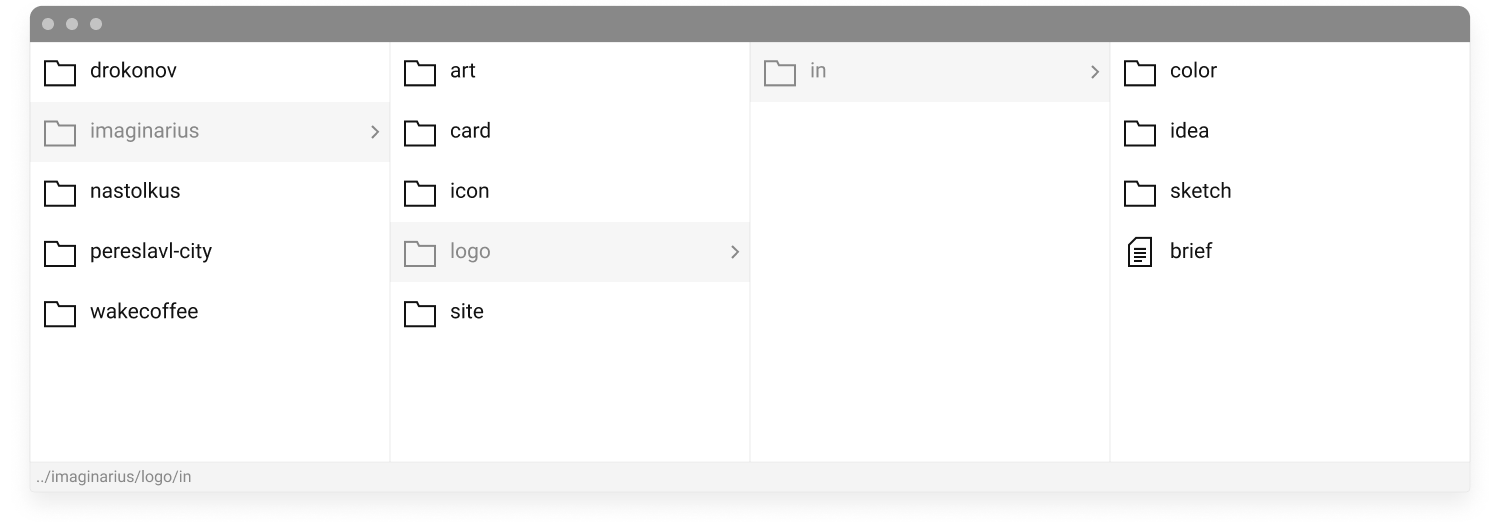
Пример содержания папки in (входящая информация).
Такое разделение позволит логически систематизировать значительный объем информации, и так вы будете иметь к информации более оперативный доступ. Сохраняя файлы с интернета, достаточно помещать их в нужную папку. Сделать это не сложно, но в последствии найти нужный файл будет куда проще, чем тратить драгоценное время на его поиск в общей куче. Также систематизация файлов позволит ориентироваться другим людям, что особенно важно, если вы работаете в команде.
На заметку: Стоит также отметить, что не всегда резонно создавать в in отдельные папки. Например, в случае с техническим заданием от клиента достаточно одного файла brief и создавать для него отдельную папку бессмысленно.
Папка с ходом работ
..\client\service\out
Итак, чуть ранее мы разобрались с этапом сбора, анализа и хранения информации. Теперь давайте перейдем непосредственно к рабочему процессу. Для этого в директории с услугой создадим папку для исходящего материала и назовем ее out (в переводе с английского — «из»). Путь папки от корня будет ..\client\service\out.
Структура файлов рабочего процесса в этой папке может немного видоизменяться в зависимости от особенностей работы в разных сферах дизайна, но она все равно будет следовать достаточно жесткой логике, придерживаясь которой вы будете работать продуктивно, а члены вашей команды будут всегда в курсе событий.
Правило, которому мы будем придерживаться — присваивать файлам папки out численные двухзначные значения (01, 02, 03, …, 10, 11 и т.д.).
Почему двузначные? Все просто, двухзначные значения нужны для того, чтобы в любых системах файлы шли по порядку.
Другой повод давать файлам названия цифрами в том, что не надо будет придумывать имена для файлов, и через какое-то время они вовсе будут присваиваться на автомате. Да и как показывает практика, в работе всегда проще ссылаться на цифры.
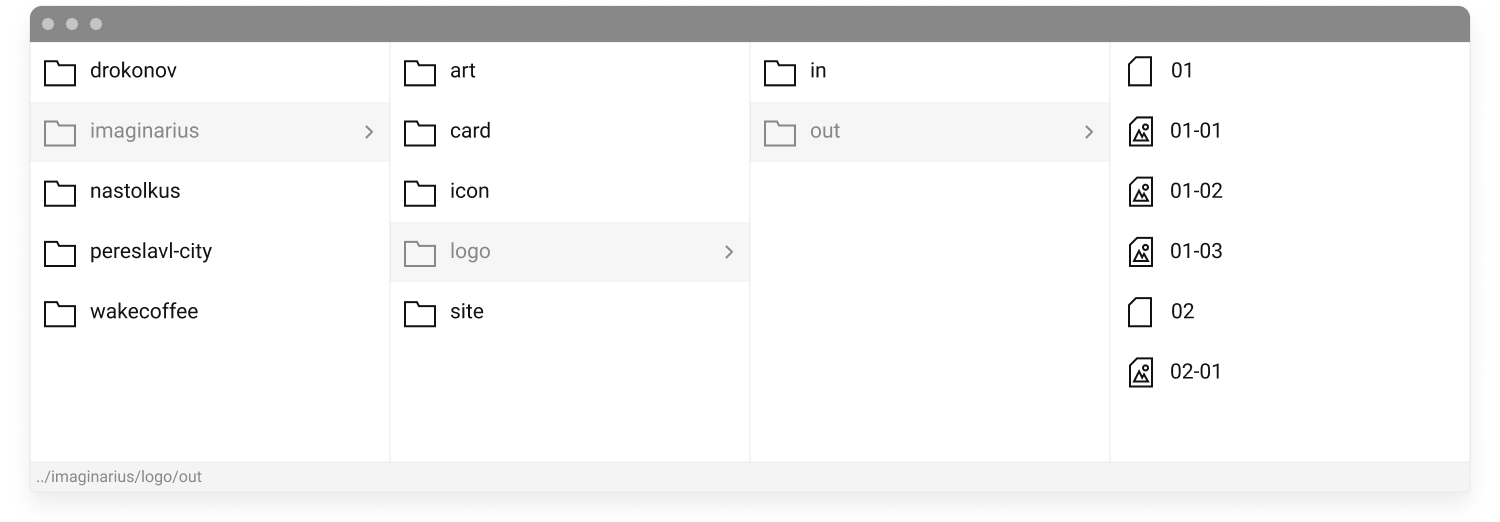
Пример содержания папки out (рабочий процесс).
Разберем рабочий процесс на практике ещё немного подробнее, чтобы вы уловили суть и пользу которую получите, следуя изложенному выше правилу:
1. Вы приступаете к работе создаете в специализированной дизайнерской программе (будь-то Illustrator, Photoshop или любой другой, не важно) файл под названием 01 (после точки он имеет расширение спецпрограммы *.ai, *.eps, *.psd и т.д.). Для того, чтобы предоставить материал клиенту, вам в любом случае придется сохранить файл в формате, который заказчик сможет открыть (*.jpg, *.png, *.mp4 и т.д.,). Давайте, также предположим, что на начальном этапе вы предоставляете выбор, что может привести к созданию в данной папке еще как минимум двух общедоступных файлов (им резонно присвоить названия 01-01, 01-02 и 01-03). Далее эти файлы направляются заказчику на согласование.
2 .После комментариев со стороны заказчика нужно будет создать новый файл (или скопировать первый) и назвать его 02, после чего внести правки согласно комментариям. Далее делаете файл-зеркало в общедоступном формате и называете его также 02 или 02-01 и он вновь направляется на согласование.
И так далее, до тех пор пока работа по услуге не будет завершена…
Таким образом, вы всегда знаете сколько вариантов было сделано на каждом этапе согласования, получаете наглядный процесс и возможность сравнения и возвращения к более удачному варианту. Да, конечно, есть переписка, но в почтовом ящике бывает довольно сложно сделать выборку и это зачастую получается не особо наглядно. А здесь все по порядку и по конкретному проекту / услуге, в одном месте.
На заметку: Если вы работаете в команде, то чтобы не возникло путаницы внутренние согласование (скажем между дизайнером и арт-директором) можно согласовывать по скриншотам через переписку используя мессенджеры или другой специализированный софт.
Папка с результатом работ
..\client\service\ready
Если работа прошла все этапы согласования, то смело создавайте в директории предоставляемой услуги папку под названием ready (в переводе с английского «готово»). Путь папки от корня будет ..\client\service\ready. Здесь будут храниться все финальные утвержденные и правильно подготовленные файлы.
Файлам папки ready присваивайте имена согласно правилу: client_service, где client — имя клиента, совпадающее с первой папкой от корня, а service — название оказываемой услуги, совпадающее с именем второй папки от корня.
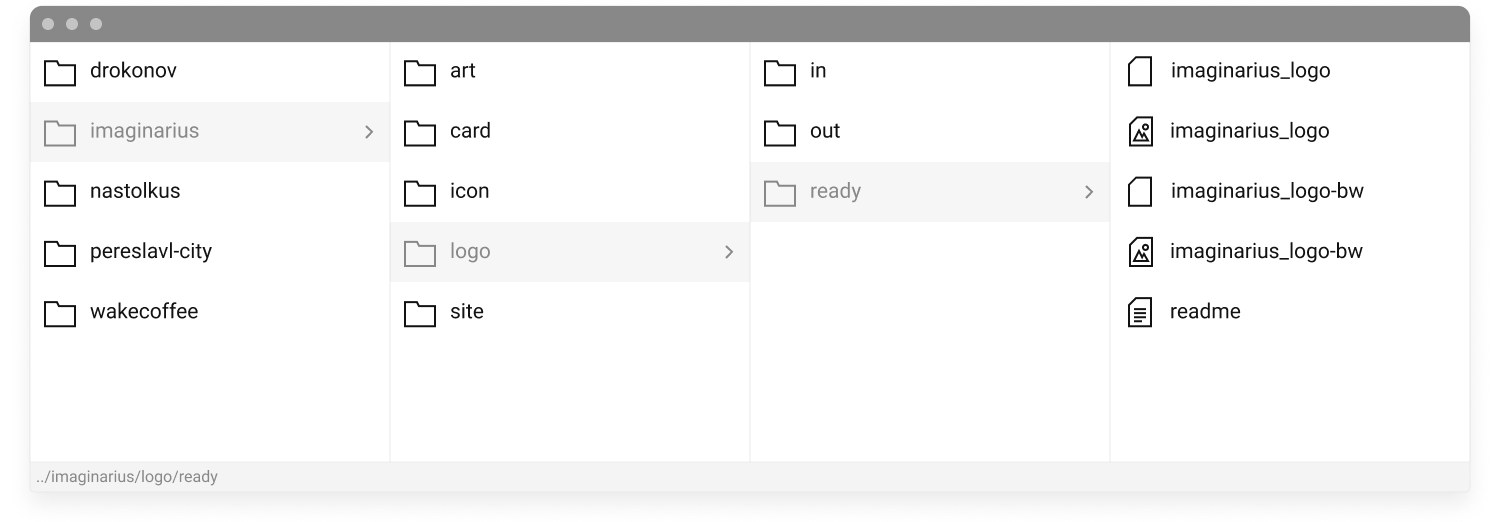
Пример содержания папки ready (финальные материалы).
Если выходные файлы подразумевают вариации, то у файлов могут появляться дополнительные свойства, к примеру client_service-color (клиент_услуга-цвет).
Если результат работ подразумевает передачу заказчику файлов в специализированном формате, то не поленитесь для каждого из подготовленных файлов создать файл-дублер с тем же именем, который можно будет открыть без специальных программ или файл readme (в переводе с английского «прочти меня») с техническим заданием на производство или комментариями от вас.
Формула системы хранения информации
Резюмировать изложенный материал можно просто и понятной формулой:
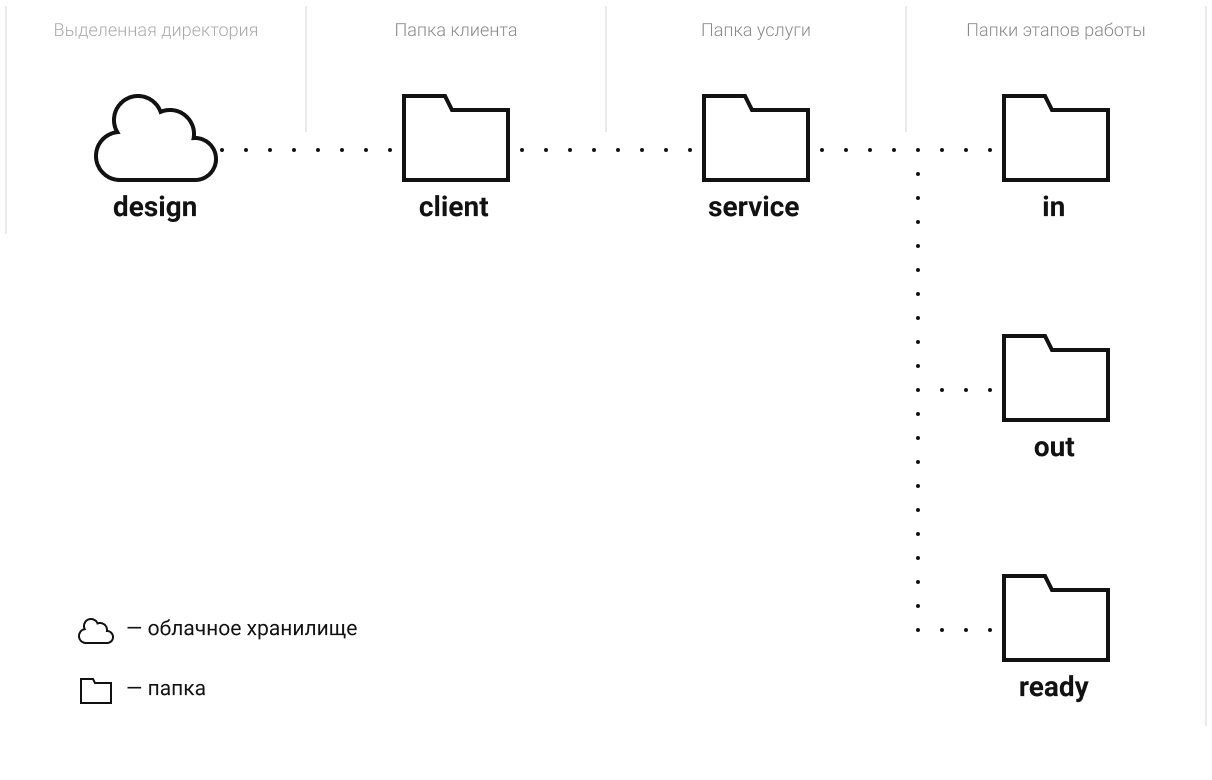
Формула системы хранения для дизайнеров (краткая версия).
Для каждой конечной папки (in, out, ready) придерживайтесь простым принципам и правилам, рассмотренным выше.
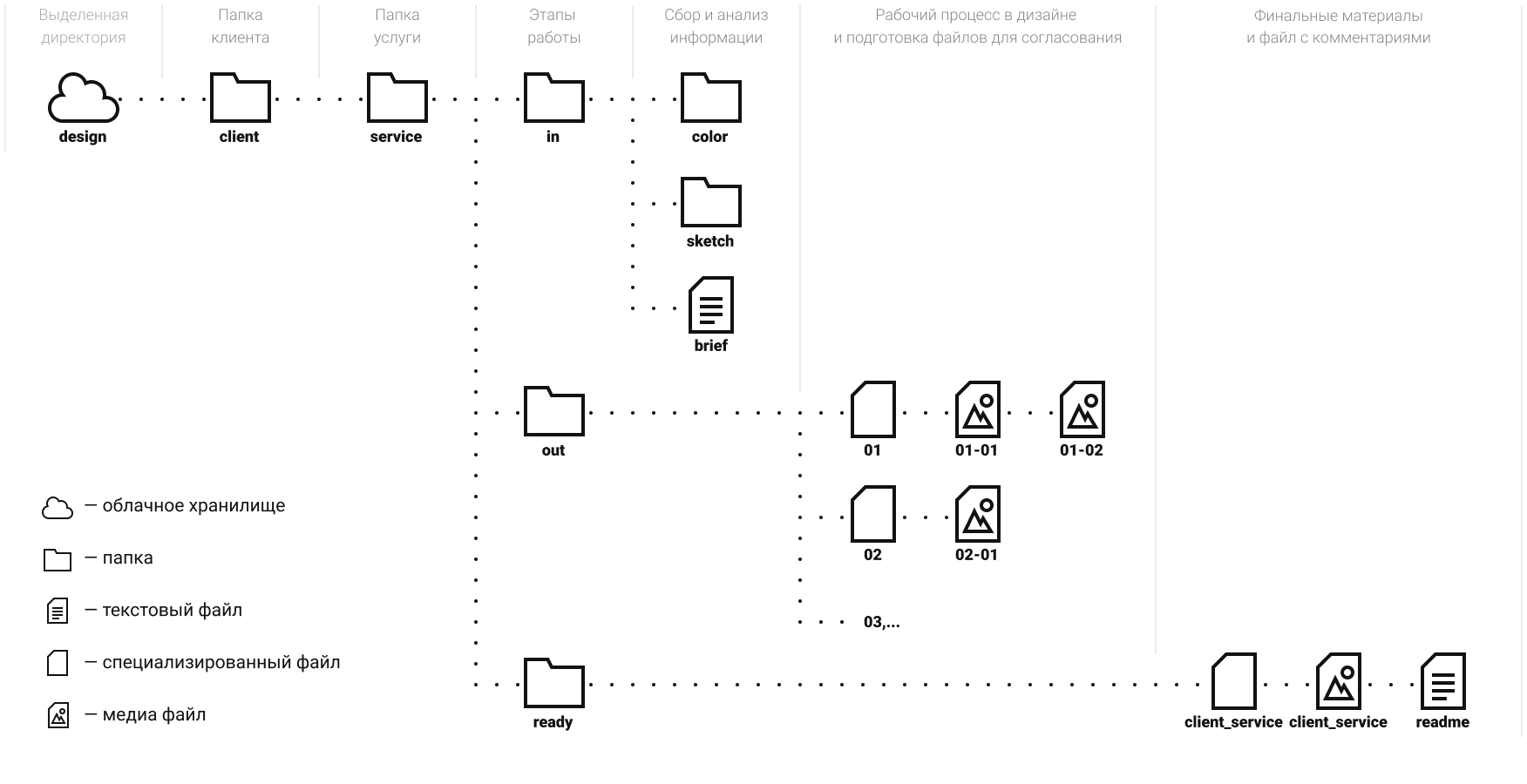
Формула системы хранения для дизайнеров (развернутая версия).
Строя рабочий процесс последовательно и руководствуясь описанными выше принципами и правилами по хранению информации помимо более продуктивной работы, вы также сможете:
• Без труда разобраться в файлах проекта, вернувшись к проекту через длительный промежуток времени
• Контролировать рабочий процесс в рамках договора (например, регулировать количество вариантов или допустимых правок)
• Понимать, когда работа по услуге закончена, что актуально при работе в команде
• Оперативно формировать выборку / портфолио (достаточно сделать поиск по хранилищу по конкретной услуге)
Адаптация системы хранения информации
Разработанная система хранение информации подразумевает достаточную степень гибкости и может быть адаптирована под конкретные особенности и задачи.
Специфика программного обеспечения
Например, в случае работы с 3D редактором или программой After Effects. Эти программы зачастую только ссылаются на внешние файлы и ничего в себе не хранят, то разумно в папке out с рабочем процессом создать папку (или папки 01, 02, 03 и т.д.), в которой будут храниться эти файлы. Но общий принцип названия рабочих файлов останется прежним (01, 02, 03 и т.д.)
Пример адаптации папки out при работе над видеороликом.
Циклические (повторяющиеся) услуги
Если услуга оказывается с некоторой периодичностью (например, разработка дизайна календаря), то в этом случае придется решить как скорректировать организацию файлов. Можно в папке с услугой ввести папки с годам или же продолжать работу в папке с рабочем процессом out, соблюдая дальнейшую нумерацию, а при подготовке финальных материалов можно упаковывать прошлогодние файлы в папке ready в архив, присвоив ему год или порядковый номер, а рядом сгенерировать актуальные финальные материалы.
Пример адаптации папки ready при работе над календарем.
Отсутствие возможности разделить проект
Бывает и так, что сложно или невозможно разделить проект на составляющие (например если вы делаете визуализацию для дома или многокомнатный квартиры). В этом случае в папке с рабочем процессом out для файлов 01, 02, 03 и т.д. можно указывать через дефис тип комнаты.
Пример адаптации папки out для работы с сложными проектами.
Обучение в сфере дизайна
При желании вы также можете адаптировать данную систему и под другие цели, например под процесс обучения. Путь от корня в этом случае может быть выглядеть так: ..\education\program\task-number, где education — выделенная папка под образование, program — программа или преподаваемая дисциплина, а task-number — номер задания. Ну или в папке с дисциплиной/предметом сразу использовать систему папок in, out, ready если в течении учебного процесса предполагается работа над одним большим заданием или проектом.
Пример адаптации системы хранения информации под процесс обучения в дизайне .
Адаптация системы под себя
Применяя систему работы и хранения информации на практике, возможно, вы захотите привнести в нее что-то своего, например:
- у вас достаточно практического опыта и в результате работы над некоторыми проектами в папке in (сбор и анализ информации) вовсе может отпасть необходимость
- возможно вы захотите сэкономить еще немного времени, и финальные файлы будете помещать в корень папки с услугой, не создавая папку ready
- или же захотите папкам присвоить свои имена (вместо in, out, ready — material, process, final) и т.д.
Если же перечисленные выше примеры для вас не подходят — не переживайте. Главное, что теперь, вам знаком принцип структурирования и хранения информации, а понимание нюансов, и идеи как адаптировать данную систему под ваши задачи придут с практикой!
Внедрение системы хранения информации
Ну и напоследок небольшое напутствие, для тех кто долго работал бессистемно. Не отчаиваетесь, если у вас не получиться внедрить систему хранения информации в свою работу сразу. Порой побороть укоренившиеся дурные привычки бывает крайне сложно. И, возможно, поначалу работа в системе будет и вовсе раздражать, и это нормально. Но через какое-то время, когда вы преодолеете себя и сможете раскладывать файлы «по полочкам» не задумываясь, сможете уделять больше времени другим более важным рабочим моментам, развитию и изучению смежных программ или освободить время для досуга и отдыха.
Поэтому наберитесь терпения и дайте себе немного времени: неделю, две, три — столько, сколько потребуется. При необходимости, по ходу рабочего процесса скорректируйте систему хранения информации под особенности вашей деятельности, и вы станьте более продуктивным или наладите слаженность работы команды!
П.С.: Понравился материал? Поделитесь на него ссылочкой в соцcетях. 😉 Спасибо!
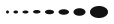

Спасибо за информацию.
Безгранично актуальная информация. Есть над чем пораздумать.
Все это самое превосходнейшее, что сможете было отыскать по представленной тематике. Очень благодарен
Давным-давно выискивал данную публикацию. Разыскал на выше расположенном веб-сайте. Благодарю
На этом сайте собрано гораздо лучшее с того, что вообще я лично знал
Благодарю вас за информацию